9 Secret Spotify-funktioner, som du ikke kender til
Det har aldrig været lettere at interagere med din musik (og venner).
Husk de dage, hvor du skulle gøre det, hvis du ville lytte til dit yndlingsalbum på din telefon eller iPod købe det, download det fra iTunes, og upload det derefter til din afspiller via en ledning (!), før du kunne lytte? Yeesh! Nå, måske var det ikke at for længe siden, men det er bestemt svært at fuldt ud forestille sig livet uden Spotify.
Selvom streamingtjenesten har været en go-to i ganske lang tid, ser det ud til, at vi stadig bare bryder barrieren for, hvad Spotify virkelig kan gøre. Dens super brugervenlige interface betyder, at det er en leg at bruge, men en masse seje funktioner er skjult i almindelig syn. Når vi ønskede at vide, hvad vi har gået glip af, når vi streamer vores yndlingsalbum igen og igen, nåede vi til Spotify. Her, ni under radar-funktioner, som du aldrig vil forstå, hvordan du levede uden.
1
Samarbejdsplaylister.
Har du vært for en fest eller et bryllup? Vil du bare være i harmoni med din partner? Lav en samarbejdsafspilningsliste, så alle dine nærmeste (og mest musikalsk tilbøjelige) venner kan bidrage til melodierne. Ifølge Spotify er alt hvad du skal gøre for at gøre en playlistesamarbejde “højreklik på venstre side af en hvilken som helst playliste, vælg indstillingen for at gøre det til et samarbejde og derefter give venner adgang.”
2
Private sessioner.
Er du mere glad for Osmonds, end du gerne vil indrømme? Hold dine skyldige fornøjelser over for dig selv - og ikke på din vens nyhedsfeed - ved at slå din jam-session privat. “Klik på pilen nedad i øverste højre hjørne ved siden af et brugernavn, og vælg” privat session ”, siger Spotify. Og viola - din indie-kredit forbliver usminket.
3
Gendan slettede afspilningslister.
Skulle ønske, at du ikke har slettet alle de spillelister, din "eks" lavede i et rasende raseri, fordi, ja, du er sammen igen? Heldigvis gemmer Spotify cachen, der har slettet afspilningslister til dig - når du først logger ind, skal du bare gå til Kontoindstilling og vælge "Gendan afspilningslister." Nu, hvis kun forhold var så let.
4
Spotify-koder.
Koder er Spotifys nyeste funktion - og det eneste, det kræver, er kameraadgang for nemt at dele sange, kunstnere, albums eller afspilningslister med venner. For at få adgang til en kode skal du bare trykke på ellipsen ved siden af en sang - en Spotify-kode vises i bunden af det kunst, der din ven kan scanne (få adgang til scanningsværktøjet ved at klikke på kameraikonet øverst til højre for “søgning” fane). Har du et band, du er specielt besat af? Du kan gemme koden i din kamerarulle for at sende, sende eller sms'e den! Bliv ikke overrasket, hvis du begynder at se flyers, plakater eller endda reklametavler med Spotify-koder på dem, enten - de kan også scannes.
5
Delindstillinger.
Ikke at bruge Spotify-koder? Du kan stadig dele musik med venner og familie. Klik bare på “…” og klik derefter på Del. Du får muligheder for at dele via et link, Facebook, Twitter eller Messenger.
6
Koncerter.
Det er forfærdeligt, når du får vite, at dit yndlingsband spiller i din by, og billetter er udsolgt. Eller, endnu værre, at de spillede på dit yndlingssted, og at du helt gik glip af det. Bliv på toppen af hvem der spiller hvor med Spotifys koncertfunktioner. Bare rul ned og find "Koncerter" på fanen "Gennemse": den vil automatisk udfyldes med kommende shows fra de kunstnere, du lytter mest til, såvel som dem, du måtte være i. Ikke kun kan du se begivenheder fra AXS, Eventbrite, Livenation og Ticketmaster, men du kan også købe billetter med et par klik.
7
Automatisk afspilning.
Vil du opdage ny musik uden selv at prøve? Bare aktiver “Autoplay” i menuen Indstillinger. Når du er færdig med at lytte til det valgte spor, album eller afspilningsliste, begynder en uendelig strøm af ny musik baseret på hvad du lytter til.
8
Spotify Running.
Har du ikke helt mestret den væsentlige pump-up-playliste, der motiverer dig til at gå på et løb? Nå, Spotify har en funktion til det. Bare find knappen "Kørsel" under "Genres & humør" i afsnittet "Gennemse".
9
Flere enheder.
Skift mellem højttalere, mens du vandrer rundt i dit hus med bare et tryk på skærmen. Da Spotify tillader den samme konto på adskillige enheder, kan du oprette forbindelse til din Sonos, Amazon Echo, laptop eller anden højttaler med det samme.